Bccode 124 windows 7 решение проблемы
BCCode 124(вызванный ntoskrnl.exe); Bccode (вызванный nvlddmkm.sys)
Здравствуйте ! У меня схожая проблема с 2 играми.Через некоторое время после запуска Batman Arkham.
BCCode 124
собрал новый комп периодически система перезагружается не могу понять в чём проблема Сама.
BCCODE 124
Добрый день, недавно установил новый жесткий диск HDD 1ТБ, Seagate Barracuda 7200.14.
BCCode 124
Доброго времени суток! Помогите пожалуйста решить проблему самопроизвольных перезагрузок и выдачи.
1.Проверьте температуру процессора, видеокарты, блока питания, жесткого диска, возможно требуется дополнительное охлаждение, замените на время блок питания более мощным для проверки.
Очистите компьютер от пыли, вентиляторы: на процессоре, чипсете материнской плате, блок питании, видеокарте, саму материнскую плату, также в области слотов оперативной памяти.
2.Выполните чистую загрузку Windows.
3.Убедитесь, что ни один из компонентов оборудования ни разогнан, процессор, память, видеокарта.
4.Проверьте системные файлы на повреждение.
Для этого войдите в меню "Пуск", нажмите "Все программы", раскройте папку "Стандартные", нажмите правой кнопкой мыши на надписи "Командная строка", выберите "Запуск от имени администратора", разрешите программе внести изменения, откроется окно командной строки, введите команду:
sfc /scannow
Нажмите клавишу Enter на клавиатуре, начнется проверка системных файлов в процентном соотношении, дождитесь завершения, где будет отчет.
5.Обновите все драйверы оборудования (видео карта, звук, проводной сетевой адаптер, беспроводной сетевой адаптер, контроллеры жесткого диска, чипсет материнской платы) с сайта производителя оборудования или с сайта производителя компьютера.
6.Сбросьте настройки BIOS на умолчание.
Ознакомьтесь с документацией к материнской плате или компьютера, если документации нет, то обратитесь на сайт производителя материнской платы или компьютера.
7.Проверьте оперативную память Memtest86.
Если у Вас больше одного модуля оперативной памяти, извлеките все модули оперативной памяти, вставьте один модуль, поработайте пару дней, если фатальной ошибки нет, поменяйте на другой модуль памяти, чтобы проверить поотдельности каждый модуль памяти. Также попробуйте вставлять модули памяти в разные слоты, так как может быть проблема в слоте.
8.Протестируйте процессор. ОССТ перестройка. тест большая матрица
9.Обновите BIOS материнской платы. На сайте производителя материнской платы доступны версии BIOS.
Внимание! Будьте осторожны, рекомендуется выполнять обновление BIOS при подключении компьютера к источнику бесперебойного питания во избежания потери электропитания, иначе материнская плата может быть выведена из строя и станет непригодной для дальнейшего использования. Лучше обратиться в сервисный центр.
Сегодня два раза подряд компьютер падал в синьку, после перезагрузки вылезла вот это фигня
В общих чертах — синька выпадала в то время когда я играл. 30 сек, комп перезагружается, вылазить ошибка
Имя события проблемы: BlueScreen
BCCode: 124
BCP1: 0000000000000000
BCP2: FFFFFA8006239028
BCP3: 00000000B6000000
BCP4: 0000000000200001
OS Version: 6_1_7601
Service Pack: 1_0
Product: 768_1
Пытался погуглить, не нашел решения проблемы ((( Я так и не понял, это аппаратный сбой или программный, грешу на оперативку.
Комментариум ( 71 )
1) А посмотрите, что в журнале событий пишется.2) Перегрев.
3) Грешите на память — проверьте ее memtest-ом
4) Нагуглила, что BCCode: 124 — это неисправимая ошибка оборудования
5) Надо расшифровывать дампы и смотреть какой драйвер дает падение
6) Ставили что нибудь (софт, из железа ничего не меняли?) Ось недавно менял:
1. свежие дрова на видеокарту 266.58_desktop_win7_winvista_64bit
2. SP1 на 7 — может первый пакет мне роги ставит (((
А по софту у меня стандартный набор:
O&O_Defrag_Pro
CCleaner
Reg Organizer
ну остальную лабуду не стоит даже писать. Что-то он тоже начал меня смущать. Если до него ничего не было, попробуй откатиться (если можно, я не помню можно ли откатывать сервиспаки) Возможно какое то оборудование не совместимо с материнкой. В первую очередь проверь на совместимость с материнкой память и видеокарту.
Bug Check 0x124: WHEA_UNCORRECTABLE_ERROR
Отсюда идем: оверклокингом не занимались? БП нормальный? Напряжения на все остальные девайсы хватает?
Проблема — 95% аппаратная
БП норм брал с запасом (850). Сеть на бесперебойнике 1000 стоит. По температуре сработал датчик только на жесткий 47 градусов — но это не смертельно. Для начала обнови деректХОткати дрова на видюхи на предварительную версию.
Да кстати отключи файло подкачки. И пробуй. Самое правильное в свойствах системы отключить автоматическую перезагрузку, сфотать БСОД и положи его сюда. Не забудь конфиг Железа и установленный соф. про фреймворки не забудь, да кстати накатывал первый сервис-пак? Убрал SP1 на 7, вроде наладилось ))) хоть бы не сглазить. Просто заметил баг. Что как только накатишь новый софт, а следом пак, то половина работать не хочет))) Жуть. вот честно, с сегодняшнего дня переползаю на Ubuntu на 95% Если игралси то скорее видяха, хотя и оператива могёт… у самого недавно гиговая планка померла(( И главное не сильно заметно было — машинка нормулем работала(Debian), заметил лишь када все ядра загрузил четырьмя перекодировками видео… тут-то ядрышко и начало подвисать, даж REISUB не помогал((
люди помогите
BCCode: 124
BCP1: 00000000
BCP2: 860B6024
BCP3: F6060000
BCP4: 00010015
OS Version: 6_1_7601
Service Pack: 1_0
Product: 256_1
Файлы, содержащие сведения об этой проблеме:
C:\Windows\Minidump\062211-21140-01.dmp
C:\Users\вася\AppData\Local\Temp\WER-47343-0.sysdata.xml
Не знаю, почему у Droden'а именно эта ошибка появилась при накатывании сервиспака.
Пробуй разные версии, попробуй поставить к примеру старушку XP SP3 (ставь оригинальную), Vista SP1/Без SP, Seven без SP. Если BSOD все равно появляется, греши на железо или его неправильную настройку. поддержу raxp(по поводу мощностей и совместимости) у меня на win7sp1 64bit в оси ничего не менял а заменил проц до этого стоял amd athlon x2 4400 мать foxccon m61pmv проц разгонялся с 200 до 240 легко ни никаких blue screen недавно заменил проц на phenom 2 x4 920 и попытался гнать с 200 до 210 при тестах blue screen bccode 124 начал смотреть мощность и оказалось мать расчет на 95 ватт а проц 140 ватт без разгонов поэтому поэтому возможно где то что то не тянет а sp и дрова это спровоцировали
Сигнатура проблемы:
Имя события проблемы: BlueScreen
Версия ОС: 6.1.7601.2.1.0.768.2
Код языка: 1049
Дополнительные сведения об этой проблеме:
BCCode: 1a
BCP1: 00041284
BCP2: 03A20001
BCP3: 00000000
BCP4: C0802000
OS Version: 6_1_7601
Service Pack: 1_0
Product: 768_1
Помогите прошу,в компах я нуп,так что попонятнее пожалуйста.
Сигнатура проблемы:
Имя события проблемы: BlueScreen
Версия ОС: 6.1.7600.2.0.0.256.48
Код языка: 1049
Дополнительные сведения об этой проблеме:
BCCode: 124
BCP1: 0000000000000000
BCP2: FFFFFA8004E86028
BCP3: 00000000BE000000
BCP4: 0000000000800400
OS Version: 6_1_7600
Service Pack: 0_0
Product: 256_1
Файлы, содержащие сведения об этой проблеме:
C:\Windows\Minidump\011111-24211-01.dmp
C:\Users\сопротивление\AppData\Local\Temp\WER-48032-0.sysdata.xml
Сигнатура проблемы
Имя проблемного события: BlueScreen
Версия ОС: 6.1.7601.2.1.0.256.1
Код языка: 1049
Дополнительные сведения о проблеме
BCCode: 124
BCP1: 0000000000000000
BCP2: FFFFFA8002B3B038
BCP3: 00000000B6000000
BCP4: 0000000000000181
OS Version: 6_1_7601
Service Pack: 1_0
Product: 256_1
Код черпака: X64_0x124_AuthenticAMD_PROCESSOR_CACHE
Информация сервера: 88f1718f-dd3d-4b5d-a121-a7ed18768f6f
Я так понимаю это из-за процессора. Термопасту два дня назад менял. Возле проессора на материнку немного капнула термопаста. Никаких контактов оно не зацепило, но все равно не приятно, это может повлиять на работу компьютера? Комп сам перегружался и до роковой капли термопасты.
Синий экран (BSOD) может появиться у каждого пользователя в любой момент сама собой или по вине человека. Ошибка 0х00000124 связана с неправильной работай оборудования и, соответственно, может встречаться абсолютно в любой операционной системе Windows.
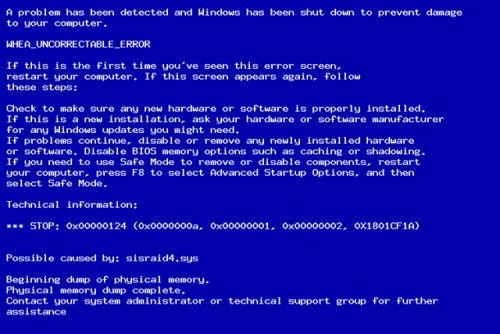
Чаще всего проявляется на версиях Windows 7 и 10.
Что за ошибка
- Повреждение материнской платы; замыкание контактов на материнской плате.
- Неправильная установка нового оборудования/нехватка мощности блока питания при установке нового оборудования.
- Неправильные настройки разгона процессора или видеокарты.
- Повреждение жесткого дика или другого накопителя данных.
- Повреждение оперативной памяти.
- Сбой таймингов оперативной памяти.
- Версия BIOS не соответствует новому программному обеспечению.
- Неполадки в работе драйверов или программ.
- Нарушение температурных режимов.
Разберемся со всем по порядку.
Материнская плата
Если в ней произошел сбой, то синий экран последует незамедлительно.
В этом случае ничто не поможет, как замена материнской платы.
Однако чаще всего проблема скрывается не в самой плате, а в пыли. Настоятельно рекомендуется продувать Ваш системник баллончиком с сжатым воздухом не реже, чем раз в 3-4 месяца.
Если его у Вас нет, то можно использовать обыкновенный компрессор. Важно запомнить, что компьютер сразу после чистки включать нельзя, так как влага, оставшаяся на материнской плате, может замкнуть контакты, и Вы распрощаетесь не только с платой, но и со всем остальным, что к ней подключено. Также продуйте все гнезда и посадочные места.Видео карта
Во втором случае все проще. Если Вы установили новую видеокарту или дополнительный жесткий диск, то мощности Вашего блока питания не всегда может хватить.
Разгон процессора
Я хочу лишь отметить, что Ваша карта/процессор будут работать на высокой для них частоте и могут быстрее выйти из строя.
Настоятельно рекомендую вернуть прежнюю частоту, если Вы занимались разгоном.
Перегрев
Нормальная температура процессора 30-37 градусов в простое и 55-65 под нагрузкой (в новых процессорах может быть и 90), в видеокарте 30-35 и 50-75 соответственно. Внимательно следите за показателями температуры.
Жесткий диск
Оперативная память

Оперативная память тоже имеет свойство выходить из строя. Проверьте ее на работоспособность в другом компьютере, почистите контакты ластиком или смоченной спиртом салфеткой. Зачастую планка оперативной памяти просто вставлена не должным образом.
Проверьте, чтобы ключи по бокам планки были до конца защелкнуты. В некоторых случаях приходится покупать новую память, так как ломается она довольно редко.Тайминги памяти
Сбой таймингов оперативной памяти может произойти из-за сбоя в работе системы или материнской плате. Тайминги можно посмотреть и изменить в меню BIOS (набор цифр вроде 9-9-9-28).
Обычно он пишется на планке памяти и напрямую зависит от частоты, однако, это совсем другая история.
Обновление операционной системы
Если Ваш компьютер принадлежал еще Вашему дедушке, то не стоит удивляться, что после установки новой системы или простому обновлению Windows у Вас появится синий экран смерти. Есть два способа решения проблемы.
Драйверы
Неполадка в работе драйверов или программ также может быть вызвана обновлением, хотя зачастую в этом виноваты или вирусы, или сбой на жестком диске. Переустановите проблемные драйвера или верните их прошлую версию, если они недавно обновлялись.
Что касается программ, то их следует удалить (имеются ввиду программы, которые каким-либо образом влияют на загрузку компьютера, реестр или меняют настройки Вашего компьютера.
Если ничего Вам не помогло, то есть смысл отнести компьютер в сервис, ибо код ошибки 0x00000124 в windows, может быть куда серьезнее и может нести негативные последствия, если все спустить на тормозах.
Сигнатура проблемы
Имя события проблемы: BlueScreen
Код языка: 1049
Дополнительные сведения об это проблеме:
BCCode: 124
BCP1: 0000000000000000
BCP2: FFFFFA800509B4B8
BCP3: 0000000000000000
BCP4: 0000000000000000
OS Version: 6_1_7601
Service Pack: 1_0
Product: 256_1

BCCode: 124 указывает, что произошла фатальная аппаратная ошибка. Эта ошибка использует данные, которые обеспечены Windows Hardware Error Architecture (WHEA).
1. Сперва необходимо проверить наличие свободного места на системном разделе жесткого диска. Если свободного места мало, то необходимо его увеличить, удалив ненужные данные;
2. Просканируйте операционную систему антивирусными программами для удаления всевозможного нежелательного программного обеспечения, коими являются вирусы, трояны и т.д.;
3. Большое количество BSoD появляется вследствие ошибок кода самой операционной системы. Компания Microsoft постоянно работает над исправлением таких ошибок, выпуская патчи и пакеты обновления. Установленный последний пакет обновлений (Service pack) и постоянное обновление системы избавят от большого количества ошибок. Рекомендую установить радиокнопку автоматического обновления системы.
4. Если ошибка появилась после недавно установленного драйвера устройства или программы. Необходимо откатить драйвер на более раннюю версию. С программами дела обстоят проще, их удаление устранит причину сбоя. Может пригодиться опция “Запуск последней удачной конфигурации” системы.
5. Если синий экран начал появляться после того как Вы подключили новое устройство к системе, то необходимо проверить его на совместимость с Вашей операционной системой. Если устройство совместимо, то необходимо скачать свежие драйвера с официального сайта производителя и установить их. Если установлена последняя версия драйверов, то необходимо установить более раннюю версию драйверов. Если устройство несовместимо с операционной системой, то необходимо, либо поменять данное устройство, либо поменять операционную систему, поддерживающую данное устройство.
6. Установите настройки BIOS по умолчанию. Неправильные настройки BIOSа могут привести к печальным последствиям. И экран смерти это не самый худший вариант. Если Вы не уверенны в своих навыках, то в BIOSе лучше ничего не менять.
7. Очень часто причиной появления BSoD является неисправность оперативной памяти. Для её проверки можно использовать тестирующие программы, например memtest86+. В случае выявления битой линейки памяти, её необходимо заменить. При использовании в компьютере двух планок памяти и более, устранение неисправной устранит сбой.
8. Проверьте жесткий диск на наличие битых секторов и ошибок. По возможности исправьте ошибки и восстановите битые сектора стандартными средствами системы.
9. Необходимо избавиться от перегрева компонентов ПК. Почистите Ваш компьютер от пыли. При необходимости, установите дополнительные кулера, для организации правильного потока воздуха в системном блоке.
10. Проверьте правильность подключения кабелей и комплектующих. Посмотрите на их контакты, при необходимости смажьте их.
11. Переустановите операционную систему. Используйте только лицензионный диск операционной системы. Использование различных сборок приводит к постоянным проблемам.

Знаете, как решить эту проблему?
Поделитесь своим знанием!

Имя события проблемы: BlueScreen Версия ОС: 6.1.7601.2.1.0.256.1 Код языка: 1049 Дополнительные сведения об этой проблеме: BCCode: 116 BCP1: .
Читайте также:


